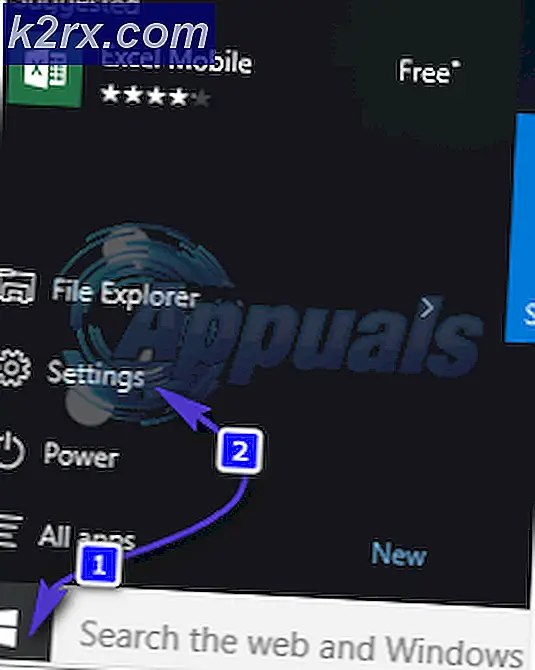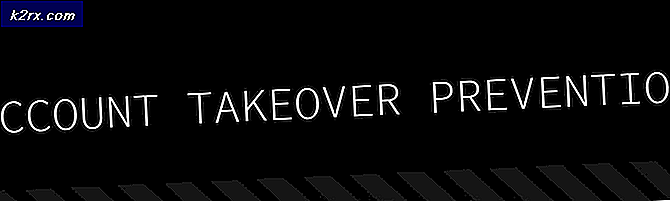Cách khắc phục lỗi nhạc rãnh 0x801901f4
Mã lỗi 0x801901F4 có thể chỉ ra một số thứ, thường là lỗi trình điều khiển. Tuy nhiên, trong tình huống cụ thể này, khi nó liên quan đến một ứng dụng Windows Store, nó chỉ ra rằng có một vấn đề với Windows Update.
Bạn có thể gặp phải lỗi này với các ứng dụng Windows như Groove Music, hoặc thậm chí là ứng dụng Thư, và nó sẽ khiến các ứng dụng đó hầu như vô dụng. Đó là một thực tế nổi tiếng rằng các ứng dụng như vậy không thực sự được biết đến với sự ổn định, vì vậy đây là để được mong đợi, mặc dù loại ứng dụng này đã được khoảng một vài năm rồi.
Nếu bạn cố gắng tìm kiếm vấn đề này, bạn sẽ nhận được một số giải pháp. Tuy nhiên, lưu ý rằng hầu hết trong số đó đều có để giải quyết tình huống khi bạn gặp phải vấn đề này do sự cố liên quan đến trình điều khiển và không phải là ứng dụng Windows Store. Họ sẽ không giải quyết vấn đề của bạn, nhưng phương pháp bên dưới sẽ, vì vậy hãy làm theo hướng dẫn từng bước.
Đăng ký lại Windows Store
Để đăng ký lại Windows Store, bạn sẽ cần một Command Prompt của quản trị viên và một vài lệnh. Các lệnh nên được viết chính xác như chúng, và chúng phân biệt chữ hoa chữ thường, vì vậy hãy chắc chắn không mắc lỗi.
Mẹo CHUYÊN NGHIỆP: Nếu vấn đề xảy ra với máy tính của bạn hoặc máy tính xách tay / máy tính xách tay, bạn nên thử sử dụng phần mềm Reimage Plus có thể quét các kho lưu trữ và thay thế các tệp bị hỏng và bị thiếu. Điều này làm việc trong hầu hết các trường hợp, nơi vấn đề được bắt nguồn do một tham nhũng hệ thống. Bạn có thể tải xuống Reimage Plus bằng cách nhấp vào đây- Nhấn phím Windows trên bàn phím của bạn và nhập cmd . Không mở kết quả, nhưng thay vào đó, nhấp chuột phải vào kết quả đó và chọn Run as administrator.
- Từ bên trong Command Prompt bạn vừa mở, gõ các lệnh sau, mỗi lệnh tiếp theo nhấn Enter trên bàn phím của bạn để thực thi nó.
PowerShell -ExecutionPolicy Unrestricted $ manifest = (Get-AppxPackage Microsoft.WindowsStore) .InstallLocation + '\ AppxManifest.xml'; Add-AppxPackage -DisableDevelopmentMode -Đăng ký $ manifest
- Khi cả hai lệnh được thực hiện xong, hãy đóng dấu nhắc lệnh và khởi động lại .
Vấn đề này thường xuất hiện ngẫu nhiên với các ứng dụng Store khác nhau, nhưng nếu nó xảy ra với bạn nó có thể làm cho ứng dụng cụ thể của bạn vô dụng, và đó không bao giờ là một điều tốt. Những gì bạn cần làm là làm theo phương pháp trên, và bạn sẽ giải quyết được vấn đề.
Mẹo CHUYÊN NGHIỆP: Nếu vấn đề xảy ra với máy tính của bạn hoặc máy tính xách tay / máy tính xách tay, bạn nên thử sử dụng phần mềm Reimage Plus có thể quét các kho lưu trữ và thay thế các tệp bị hỏng và bị thiếu. Điều này làm việc trong hầu hết các trường hợp, nơi vấn đề được bắt nguồn do một tham nhũng hệ thống. Bạn có thể tải xuống Reimage Plus bằng cách nhấp vào đây